Cách thay đổi tên wifi trên điện thoại iPhone, Android, máy tính
Sau khi lắp đặt modem wifi trong gia đình hay nơi làm việc, bạn cần đổi tên modem wifi để dễ phân biệt và thuận tiện cho mọi người cùng kết nối. Cách thay đổi tên wifi khá đơn giản. Bạn có thể chủ động tìm hiểu và thay đổi tên mạng wifi đang sử dụng mà không cần phải gọi thợ đến.
Vậy cụ thể cách đổi tên wifi như thế nào? Bài viết sau đây của chuyên trang Mua thẻ game Vienthong sẽ hướng dẫn các bạn cách đổi tên wifi bằng máy tính và cách đổi tên wifi bằng điện thoại iPhone, Android chi tiết nhất. Mời các bạn cùng theo dõi!
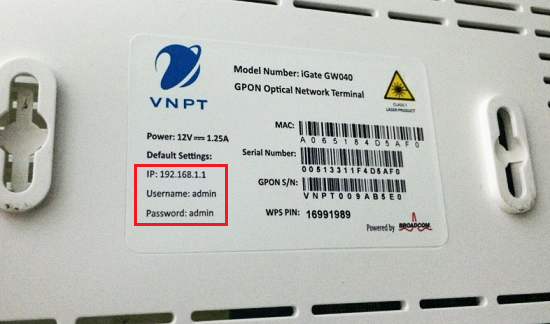
Hướng dẫn cách thay đổi tên wifi
Hướng dẫn cách đổi tên wifi trên máy tính, laptop
Thông tin của wifi sẽ được in trên modem và dựa vào đây, chúng ta có thể thay đổi các cài đặt một cách dễ dàng. Cách đổi tên wifi bằng laptop và máy tính rất đơn giản và bạn có thể dễ dàng thực hiện nếu làm theo thông tin hướng dẫn ở phần này. Sau đây là các bước thực hiện cách đổi tên mạng wifi mà bạn có thể tham khảo và áp dụng khi cần.
- Bước 1: Tìm trên modem wifi địa chỉ IP, Tên đăng nhập (Username) và Mật khẩu (Password). Sau đó mở một trình duyệt bất kì trên máy tính, nhập địa chỉ IP được in trên modem wifi. Ví dụ địa chỉ IP trên modem của wifi TP Link VNPT thường sẽ là: 192.168.1.
- Bước 2: Trang web trên sẽ yêu cầu bạn nhập Tên đăng nhập và Mật khẩu, thông tin này sẽ được in trên modem, thường sẽ trùng nhau và là admin. Tuy nhiên bạn cũng cần xem kĩ lại modem wifi của mình để nhập cho chính xác nhé!
- Bước 3: Khi đã đăng nhập thành công, để đặt tên wifi khác, bạn truy cập mục Wireless trên thanh Menu. Tiếp tục chọn Wireless Setting và Wireless + Network Name.
- Bước 4: Nhập tên mới cho modem wifi, bạn có thể đặt tên tiếng Việt có dấu, đây cũng là cách đổi tên wifi có dấu nếu bạn truy cập bằng trình duyệt Cốc Cốc. Sau khi đổi tên wifi trên laptop, bạn nhấn Save để lưu lại.
- Bước 5: Quay trở lại Menu, bạn chọn mục System Tools ở phía cuối và chọn Reboot. Thực hiện xong bước này, modem sẽ yêu cầu tất cả các thiết bị đã từng kết nối phải kết nối lại để tất cả thay đổi có hiệu lực.
Sau khi thực hiện xong hướng dẫn cách đổi tên wifi trên, bạn có thể kết nối lại wifi với tên mới bạn vừa đặt. Trên đây là cách đổi tên wifi iPhone trên máy tính mà bạn có thể tham khảo và áp dụng khi cần. Những modem wifi sẽ có cách thay tên wifi tương tự như những bước trên, chúc các bạn thực hiện thành công!
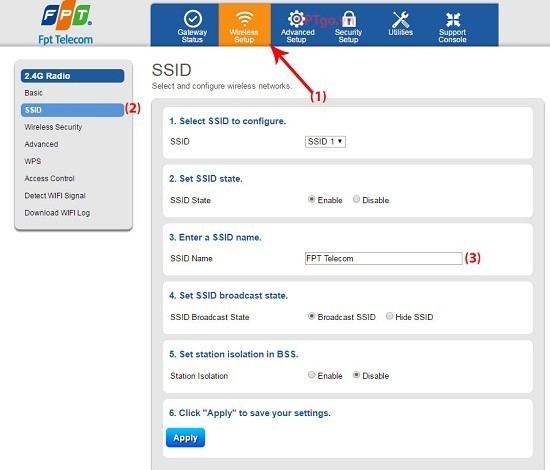
Cách đổi tên wifi bằng điện thoại
Hướng dẫn cách đổi tên wifi trên điện thoại iPhone, Android
Thông thường bạn sẽ chỉ có thể đổi tên wifi trên máy tính, tuy nhiên trên những chiếc điện thoại thông minh như hiện nay tích hợp cả các trình duyệt web tương tự giao diện PC. Do vậy cách đổi tên wifi điện thoại vẫn có thể thực hiện được.
Nếu như ngại cách đổi tên wifi nhà trên máy tính, bạn cũng có thể thử cách đổi tên wifi của điện thoại cho tiện lợi và gọn nhẹ hơn theo hướng dẫn của chuyên trang Mua thẻ Mobifone Vienthong dưới đây. Cách đổi tên wifi trên iPhone và cách đổi tên wifi trên Android tương tự nhau và được thực hiện như sau:
- Bước 1: Tìm trên modem wifi địa chỉ IP, tên đăng nhập và mật khẩu. Những thông tin này thường sẽ được in rất rõ ràng trên modem, hoặc bạn cũng có thể gọi điện cho nhà mạng để được cung cấp thông tin một cách chính xác.
- Bước 2: Mở trình duyệt web trên điện thoại và truy cập địa chỉ IP. Lưu ý:
+ Cách đổi tên wifi bằng iPhone: Sử dụng trình duyệt Safari.
+ Cách đổi tên wifi Android: Sử dụng trình duyệt Google Chrome.
- Bước 3: Ngay khi truy cập địa chỉ IP, trang web sẽ yêu cầu bạn nhập tên đăng nhập và mật khẩu. Nhập chính xác thông tin trên modem wifi hoặc do nhà mạng cung cấp để đăng nhập thành công và bắt đầu cách đổi tên wifi trên điện thoại iPhone và cách đổi tên wifi trên samsung.
- Bước 4: Tại Menu của trang web, bạn chọn Network Setting, sau đó chọn Wireless > Basic. Tại đây, bạn nhập tên mới vào mục SSID và lưu lại.
- Bước 5: Ngay khi đổi tên, điện thoại của bạn sẽ không được kết nối với wifi nữa. Bạn mở lại mục cài đặt wifi trên thiết bị, chọn wifi vừa được đổi tên, nhấn chọn Quên mật khẩu sau đó kết nối lại từ đầu.
Những thiết bị khác cũng sẽ được yêu cầu kết nối lại từ đầu để tên wifi mới được thay đổi hoàn toàn. Đây cũng là cách đổi tên wifi trên iPhone 5s, đổi tên wifi iPhone 6, cách đổi tên wifi iPad hay các loại điện thoại Android mà bạn có thể áp dụng khi cần.
Trên đây là những thông tin hướng dẫn chi tiết cách thay đổi tên modem wifi một cách dễ dàng, nhanh chóng, hiệu quả. Với cách thực hiện khá đơn giản, bạn cũng có thể áp dụng cho cách đổi tên wifi không dây và cách đổi tên wifi kích sóng. Các bạn có thể thực hiện ngay trên modem wifi gia đình hoặc nơi làm việc với thiết bị phù hợp như máy tính hay điện thoại.
Chúc các bạn thành công!
Xem thêm: Ưu đãi, điều kiện mở thẻ, cách đăng ký, làm, mở thẻ tín dụng BIDV









